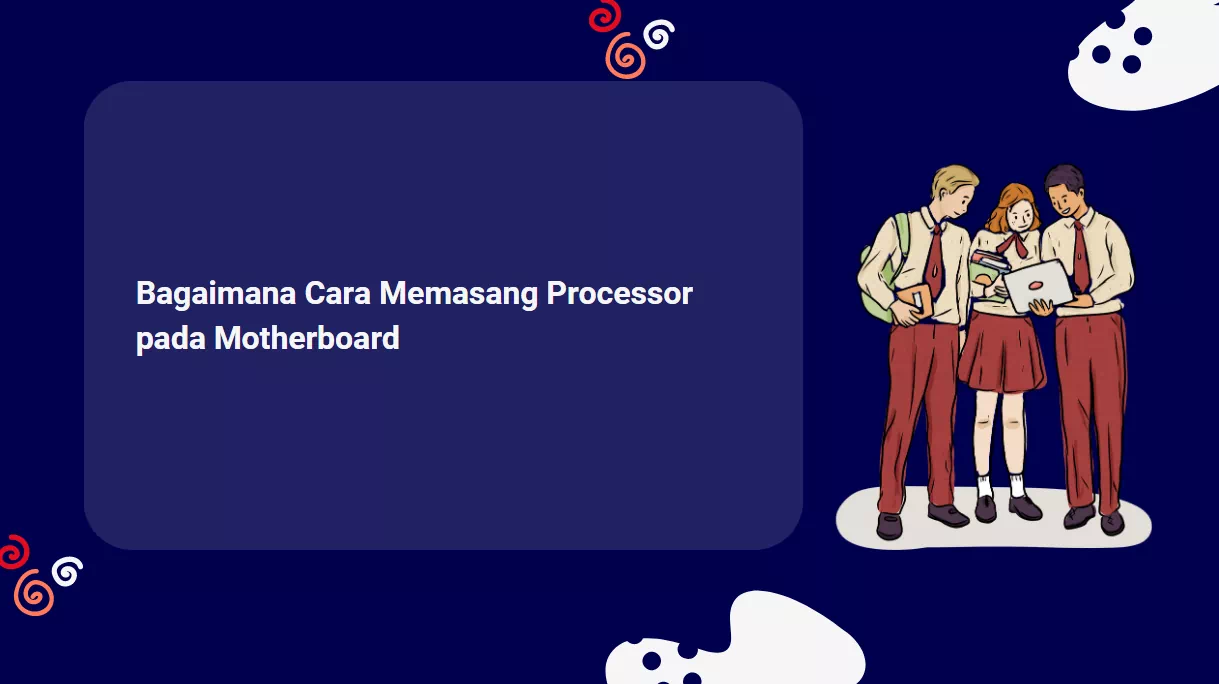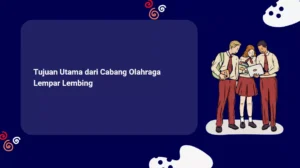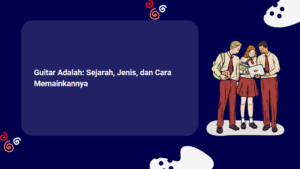Processor atau CPU (Central Processing Unit) adalah komponen penting dalam komputer yang berfungsi sebagai otaknya. Processor bertanggung jawab untuk menjalankan instruksi-instruksi dari program yang dijalankan oleh komputer. Oleh karena itu, memasang processor yang sesuai dengan motherboard dan spesifikasi komputer lainnya adalah hal yang perlu diperhatikan agar komputer dapat beroperasi dengan optimal.
Ada berbagai jenis processor yang tersedia di pasaran, baik dari produsen Intel maupun AMD. Processor ini memiliki bentuk dan ukuran yang berbeda-beda, sehingga membutuhkan socket atau slot khusus pada motherboard untuk dipasangkan. Socket adalah tempat dimana processor diletakkan dan disambungkan dengan motherboard melalui pin-pin yang ada di bawahnya.
Untuk mengetahui jenis socket yang cocok dengan processor yang ingin dipasang, Anda perlu membaca dokumentasi atau manual dari motherboard Anda. Anda juga bisa menggunakan perangkat lunak seperti CPU-Z untuk melihat informasi tentang processor dan socket yang ada di komputer Anda saat ini. Selain itu, Anda juga bisa melihat secara visual nomor model dari motherboard Anda dan mencarinya di internet untuk mengetahui spesifikasinya.
Berikut adalah beberapa contoh socket processor yang umum digunakan:
- Socket 478: untuk processor Intel Pentium 4, Celeron, Pentium 4 Extreme Edition
- Socket 479: untuk processor Intel Pentium M, Celeron M, Core Solo, Core Duo
- Socket LGA775: untuk processor Intel Pentium D, Pentium 4, Celeron D, Pentium Extreme Edition, Core 2 Duo, Core 2 Quad
- Socket LGA1156: untuk processor Intel Celeron, Pentium, Core i3, Core i5, Core i7 Clarkdale/Lynnfield
- Socket LGA1366: untuk processor Intel Core i7 (9xx), Xeon
- Socket LGA2011: untuk processor Intel Core i7 Sandy Bridge-E (38, 39xxx), Core i7 Ivy Bridge-E (48, 49xxx), Xeon E5 v1 and v2
- Socket LGA1155: untuk processor Intel Celeron, Pentium, Core i3, Core i5, Core i7 Sandy/Ivy Bridge
- Socket LGA1150: untuk processor Intel Celeron, Pentium, Core i3, Core i5, Core i7 Haswell/Broadwell
- Socket LGA2011-3: untuk processor Intel Core i7-58xxK/59xxK/68xxK/69xxK, Intel Core i7 Extreme Edition (5960X/6950X)
- Socket LGA1151: untuk processor Intel Skylake/Kaby Lake/Coffee Lake/Cannonlake Pentium, Celeron, Core i3, Core i5, Core i7, Xeon E3 v5 (hanya dapat digunakan dengan chipset Intel C232 atau C236)
Setelah mengetahui jenis socket yang sesuai dengan processor yang ingin dipasang, Anda bisa memulai proses pemasangan dengan mengikuti langkah-langkah berikut:
Langkah-langkah Memasang Processor pada Motherboard
- Matikan komputer dan cabut kabel listrik yang menghubungkan komputer dengan sumber listrik. Ini penting untuk mencegah terjadinya korsleting atau kerusakan akibat arus listrik.
- Buka casing komputer dengan melepas sekrup-sekrup yang mengunci penutupnya. Angkat penutup casing dan letakkan di tempat yang aman.
- Temukan posisi motherboard di dalam casing komputer. Motherboard adalah papan sirkuit besar yang terhubung dengan berbagai komponen komputer lainnya, seperti RAM, kartu grafis, hard disk, dan lain-lain.
- Temukan posisi socket processor di motherboard. Socket processor biasanya berada di tengah atau di dekat sudut atas motherboard. Socket processor berbentuk persegi atau persegi panjang dengan lubang-lubang kecil di dalamnya. Anda juga bisa melihat tulisan yang menunjukkan jenis socketnya, misalnya LGA1151 atau LGA2011-3.
- Buka batang pengait yang ada di samping socket processor hingga posisinya tegak lurus dengan motherboard. Batang pengait berfungsi untuk mengunci processor dengan socketnya.
- Buka penutup socket processor dengan cara mengangkatnya dari sisi yang berlawanan dengan batang pengait. Penutup socket processor berbentuk seperti bingkai logam yang menutupi lubang-lubang di socket.
- Lepaskan pelindung socket processor yang berupa plastik hitam. Pelindung socket processor berfungsi untuk melindungi pin-pin di bawah socket dari debu atau kerusakan. Jangan memasang kembali pelindung ini setelah memasang processor.
- Ambil processor yang ingin dipasang dan perhatikan ujungnya. Processor biasanya berbentuk persegi atau persegi panjang dengan pin-pin kecil di bawahnya (untuk processor AMD) atau titik-titik tembaga di atasnya (untuk processor Intel). Processor juga memiliki tanda segitiga atau titik pada salah satu sudutnya untuk menunjukkan arah pemasangan.
- Pasang processor di socket dengan cara menyelaraskannya dengan lubang-lubang di socket. Cari tanda segitiga atau titik di socket dan pasangkan dengan yang ada di processor. Jangan menekan atau memutar processor saat memasukkannya ke socket, karena bisa merusak pin-pin atau titik-tembaga yang ada di processor. Processor harus masuk dengan mudah dan rata ke dalam socket.
- Pasang kembali penutup socket processor dan kunci menggunakan batang pengaitnya. Pastikan penutup socket processor menempel rapat dengan processor dan tidak ada celah atau jarak antara keduanya.
- Pasang heat sink dan kipas pendingin di atas processor. Heat sink adalah komponen yang berfungsi untuk menyerap panas dari processor dan mencegahnya menjadi terlalu panas. Kipas pendingin adalah komponen yang berfungsi untuk menghembuskan udara dingin ke heat sink dan processor. Heat sink dan kipas pendingin biasanya sudah disertakan saat Anda membeli processor baru, tetapi Anda juga bisa membeli yang terpisah jika ingin mendapatkan performa yang lebih baik.
- Oleskan thermal paste di atas permukaan processor. Thermal paste adalah zat pasta yang berfungsi untuk meningkatkan konduktivitas panas antara processor dan heat sink. Thermal paste biasanya sudah disertakan saat Anda membeli processor baru, tetapi Anda juga bisa membeli yang terpisah jika ingin mendapatkan performa yang lebih baik.
- Tempelkan heat sink di atas processor dengan cara menekan klip-klip yang ada di sisi-sisinya ke lubang-lubang yang ada di motherboard. Pastikan heat sink menempel rapat dengan processor dan tidak bergeser atau goyang saat ditekan.
- Hubungkan kabel kipas pendingin ke konektor kipas CPU yang ada di motherboard. Konektor kipas CPU biasanya berlabel CPU_FAN atau CPU_FAN1 dan berwarna putih atau hitam dengan empat pin di dalamnya.
- Tutup casing komputer dengan cara memasang kembali penutupnya dan mengencangkan sekrup-sekrupnya.
- Hubungkan kembali kabel listrik ke komputer dan nyalakan komputer Anda.
Selamat, Anda telah berhasil memasang processor baru pada motherboard Anda! Sekarang Anda bisa menikmati performa komputer yang lebih cepat dan lancar.